- Deel 1. Hoe u kunt oplossen dat u geen e-mails op de iPhone ontvangt door de Mail-app opnieuw te starten
- Deel 2. Hoe u kunt oplossen dat u geen e-mails ontvangt op de iPhone bij een herstart
- Deel 3. Hoe u kunt oplossen dat u geen e-mails ontvangt op de iPhone met behulp van FoneLab iOS-systeemherstel
- Deel 4. Hoe u kunt oplossen dat u geen e-mails op de iPhone ontvangt via het opnieuw instellen van de netwerkinstellingen
- Deel 5. Veelgestelde vragen over het niet ontvangen van e-mails op de iPhone
Topreparatiestrategieën wanneer u geen e-mails ontvangt op de iPhone
 Posted by Lisa Ou / 22 februari 2024 09:00
Posted by Lisa Ou / 22 februari 2024 09:00 Waarom ontvang ik geen e-mails op mijn iPhone? Ik stuurde via e-mail een document naar mijn klasgenoot voor een project, en toen ik vroeg of ze het al had ontvangen, was haar antwoord ja. Ze zei ook dat ze een e-mail terug had gestuurd, maar ik heb nooit iets ontvangen. Denkt iemand dat mijn iPhone- of Mail-app defect is? Zo ja, help dan met een oplossing. Ontzettend bedankt.
Een van de belangrijkste communicatiemiddelen op een iPhone is de Mail-app. Hiermee kunt u formele e-mails, documenten en meer verzenden voor werk, school of andere doeleinden. Daarom zijn de berichten die via e-mails worden verzonden doorgaans belangrijker dan de berichten die via sociale-mediaplatforms worden verzonden. Maar hierdoor is het frustrerender als je geen e-mails kunt ontvangen.
Misschien heeft een slechte internetverbinding, storingen, bugs of een systeemprobleem zo'n ongelukkige situatie veroorzaakt. Als dat zo is, wees dan niet ongerust; Er zijn oplossingen beschikbaar om dit probleem op uw iPhone te verhelpen. Scroll gewoon naar beneden en dit artikel onthult de belangrijkste strategieën om een apparaat te repareren dat geen e-mails kan ontvangen of ontvangen. Informatieve details zullen worden onthuld, dus ga je gang.
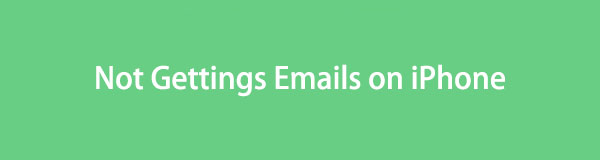

Gidslijst
- Deel 1. Hoe u kunt oplossen dat u geen e-mails op de iPhone ontvangt door de Mail-app opnieuw te starten
- Deel 2. Hoe u kunt oplossen dat u geen e-mails ontvangt op de iPhone bij een herstart
- Deel 3. Hoe u kunt oplossen dat u geen e-mails ontvangt op de iPhone met behulp van FoneLab iOS-systeemherstel
- Deel 4. Hoe u kunt oplossen dat u geen e-mails op de iPhone ontvangt via het opnieuw instellen van de netwerkinstellingen
- Deel 5. Veelgestelde vragen over het niet ontvangen van e-mails op de iPhone
Met FoneLab kunt u iPhone / iPad / iPod herstellen van de DFU-modus, herstelmodus, Apple-logo, hoofdtelefoonmodus, enz. Naar de normale status zonder gegevensverlies.
- Problemen met uitgeschakeld iOS-systeem oplossen.
- Extraheer gegevens van uitgeschakelde iOS-apparaten zonder gegevensverlies.
- Het is veilig en gemakkelijk te gebruiken.
Deel 1. Hoe u kunt oplossen dat u geen e-mails op de iPhone ontvangt door de Mail-app opnieuw te starten
Omdat e-mails de enige berichten zijn die u niet kunt ontvangen, moet het probleem verband houden met de Mail-app. Misschien werkt het niet goed vanwege vertraging, een app-crash, een bug, enz., waardoor u geen e-mails kunt ontvangen. Als dit het geval is, zou een herstart de beste oplossing zijn. De app wordt vernieuwd, waardoor de mogelijke problemen worden geëlimineerd die ertoe kunnen hebben geleid dat uw apparaat geen e-mails ontvangt. Bovendien heeft het niets nodig en kan het gemakkelijk worden genavigeerd, waardoor het een goede eerste methode is.
Houd rekening met de eenvoudige procedure hieronder voor het repareren van een iPhone die geen e-mails ontvangt door de Mail-app opnieuw te starten:
Stap 1Als u zich nog steeds in de interface van de Mail-app bevindt, veegt u van de onderkant van de iPhone naar het middelste scherm en laat u de greep los totdat de App Switcher wordt weergegeven.
Stap 2Wanneer de actieve apps verschijnen, sleept u de Mail-interface naar boven om af te sluiten. Keer vervolgens terug naar uw startscherm en selecteer opnieuw het Mail-pictogram om het opnieuw te starten.
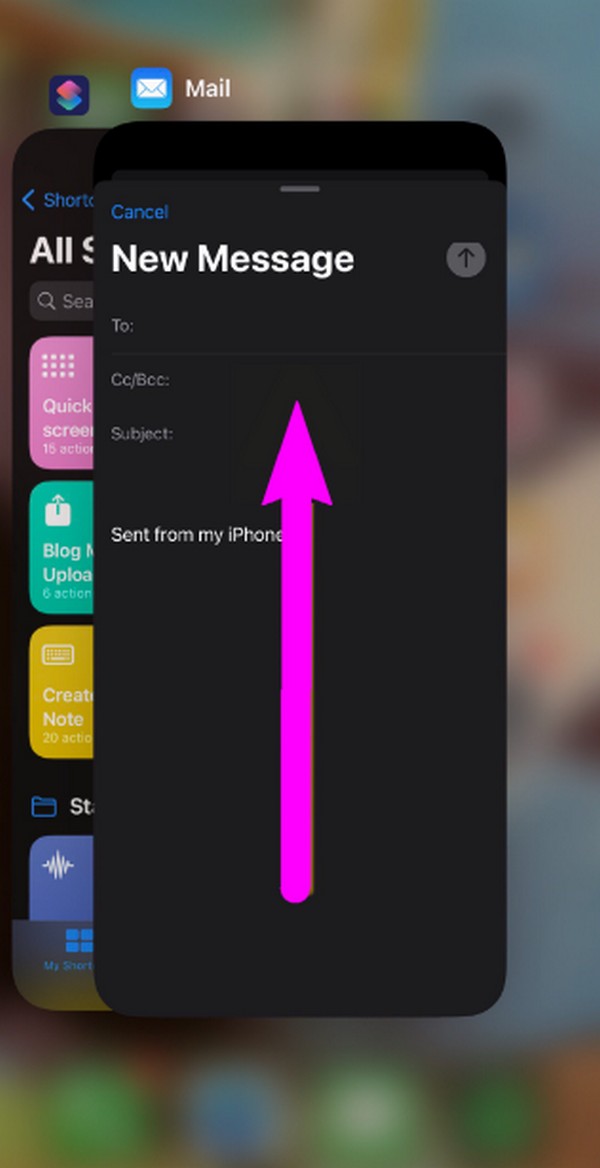
Deel 2. Hoe u kunt oplossen dat u geen e-mails ontvangt op de iPhone bij een herstart
Een herstart wordt ook wel een gedwongen herstart genoemd. Als het opnieuw opstarten van de Mail-app niet werkte, zou het opnieuw opstarten van de iPhone mogelijk kunnen zijn. Deze oplossing zal effectief zijn, vooral als u geen e-mails kunt ontvangen vanwege de slechte prestaties van het apparaat of een niet-reagerende app. Als u dit uitvoert, wordt het iOS-systeem vernieuwd en worden tijdelijke processen of bestanden gesloten die mogelijk het probleem hebben veroorzaakt. Het verbetert ook de prestaties van uw iPhone, waardoor de Mail-app en andere apparaatactiviteiten beter verlopen.
Volg de onderstaande gebruikersgerichte handleiding om een ontvangen e-mail te repareren die niet op de iPhone verschijnt bij een herstart:
Start de iPhone opnieuw op zonder startscherm: druk op de knop van de iPhone en laat deze onmiddellijk los volume omhoog en doe het vervolgens opnieuw met de Volume omlaag knop. Druk direct daarna lang op de zijknop van de iPhone totdat het scherm van het apparaat zwart wordt en het Apple-logo verschijnt.
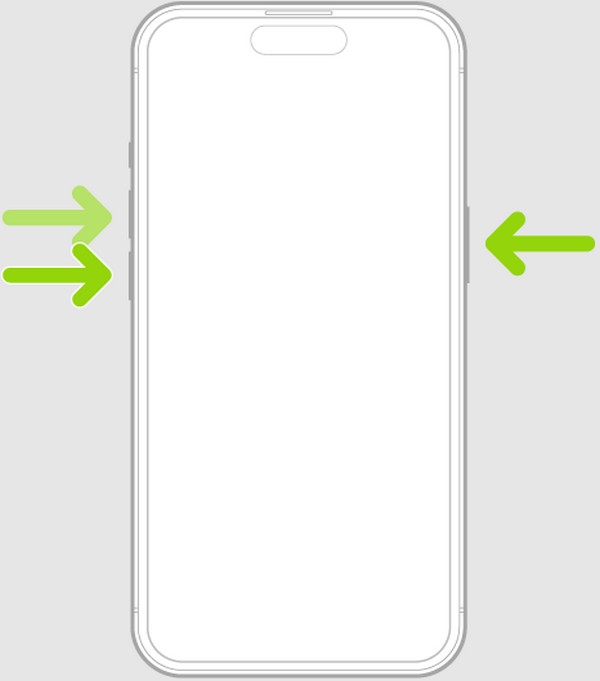
Start de iPhone opnieuw op met een thuisknop: druk op de knop van het apparaat Kant or Top -knop en de Home-toets tegelijk, maar laat de greep niet onmiddellijk los. Wacht tot de iPhone opnieuw is opgestart.
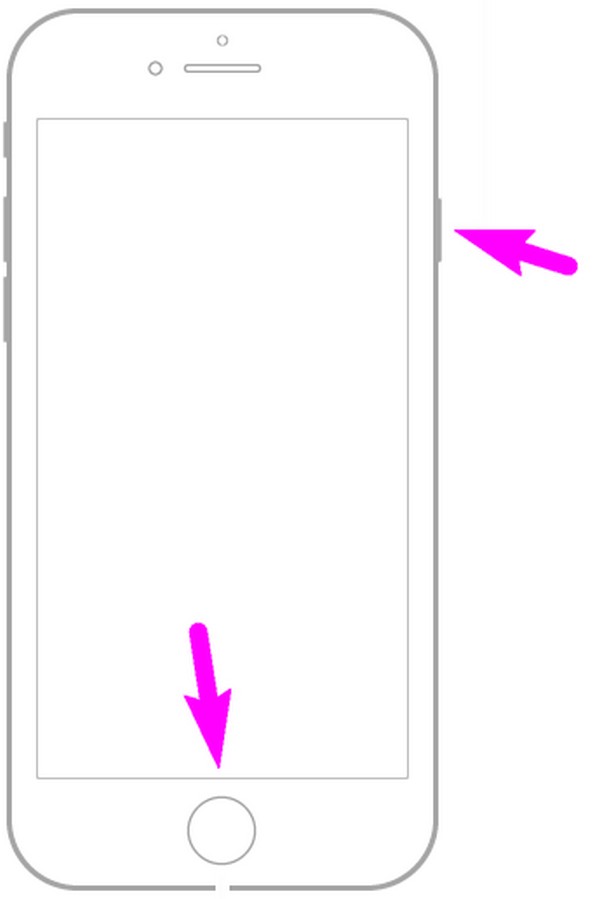
Je hebt vast gemerkt dat de eerste twee oplossingen gingen over het vernieuwen van de app en het apparaat door middel van een herstart. Dat komt omdat deze eenvoudige methoden basisproblemen binnen een minuut kunnen elimineren. Maar als het probleem met je iPhone lastiger is, zijn de volgende delen geschikter
Deel 3. Hoe u kunt oplossen dat u geen e-mails ontvangt op de iPhone met behulp van FoneLab iOS-systeemherstel
Vergeleken met de hierboven genoemde glitches, vertragingen, bugs, enz. zijn systeemproblemen complexer om te repareren. Daarom hebben we ons voorbereid FoneLab iOS Systeemherstel, wat uw apparaat enorm zou helpen. Dit programma staat bekend om zijn effectiviteit bij het repareren van abnormale iOS-systemen; dus het zou voordelig zijn om het op uw computer te installeren. Bovendien is het programma klein, waardoor het niet veel ruimte in beslag neemt in uw opslag en niet veel eisen stelt.
Met FoneLab kunt u iPhone / iPad / iPod herstellen van de DFU-modus, herstelmodus, Apple-logo, hoofdtelefoonmodus, enz. Naar de normale status zonder gegevensverlies.
- Problemen met uitgeschakeld iOS-systeem oplossen.
- Extraheer gegevens van uitgeschakelde iOS-apparaten zonder gegevensverlies.
- Het is veilig en gemakkelijk te gebruiken.
Ondertussen kunt u er ook op vertrouwen dat FoneLab iOS System Recovery uw iPhone-gegevens beschermt. Hoewel u uw inhoud kunt laten wissen, is dit voor het reparatieproces van deze tool niet vereist. Met de standaard- en geavanceerde modi hoeft u zich geen zorgen te maken of te aarzelen om door het programma te navigeren, omdat we garanderen dat al uw iPhone-instellingen en inhoud veilig zijn. Bovendien is het niet alleen voor eenmalig gebruik. Het zal ook nuttig zijn voor de problemen met uw andere apparaatmodellen.
Herken de moeiteloze stappen hieronder als een model voor het oplossen van ontvangen e-mails die niet op de iPhone verschijnen FoneLab iOS Systeemherstel:
Stap 1Voer uw computerbrowser in en klik Gratis download zodra u de hoofdwebsite van het FoneLab iOS-systeemherstel bekijkt. Open vervolgens het gedownloade bestand en het installatiescherm verschijnt, waarin de essentiële componenten worden gedownload. Zodra de statusbalk vol is, wordt een startoptie weergegeven. Klik erop om het reparatieprogramma te starten.
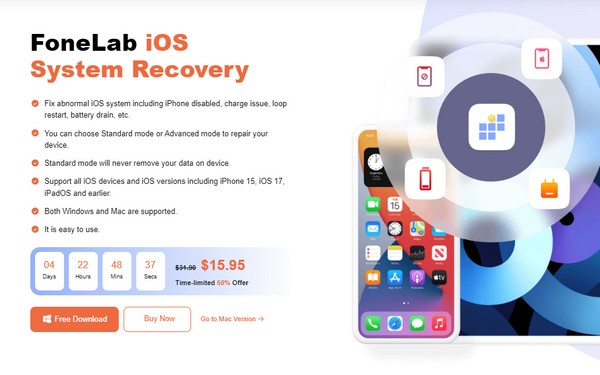
Stap 2Eenmaal gelanceerd, klikt u op iOS systeemherstel en de repareerbare apparaatproblemen worden in een lijst weergegeven. Klik dus Start om de reparatietypen op het volgende scherm weer te geven. Kies vervolgens degene die u verkiest, afhankelijk van of u uw iPhone-inhoud wilt verwijderen of behouden. Eenmaal gekozen, druk op Bevestigen om naar de volgende interface te gaan.
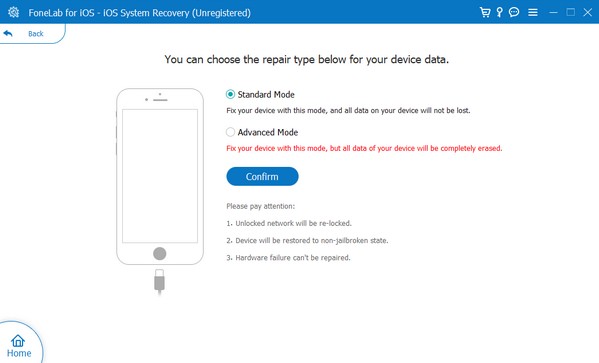
Stap 3Sluit vervolgens een Lightning-kabel aan op uw iPhone-poort en het andere uiteinde op de computer. Houd u vervolgens aan de instructies op het scherm voor uw iPhone-model ga naar de herstelmodus. Wanneer het firmwarepakket is gedownload, kunt u het gebruiken om het iPhone-probleem met betrekking tot het niet ontvangen van e-mails te repareren.
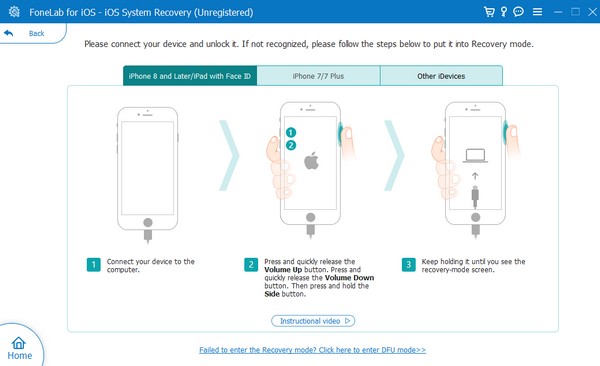
Met FoneLab kunt u iPhone / iPad / iPod herstellen van de DFU-modus, herstelmodus, Apple-logo, hoofdtelefoonmodus, enz. Naar de normale status zonder gegevensverlies.
- Problemen met uitgeschakeld iOS-systeem oplossen.
- Extraheer gegevens van uitgeschakelde iOS-apparaten zonder gegevensverlies.
- Het is veilig en gemakkelijk te gebruiken.
Deel 4. Hoe u kunt oplossen dat u geen e-mails op de iPhone ontvangt via het opnieuw instellen van de netwerkinstellingen
Zoals gezegd is een slechte internetverbinding ook een mogelijke oorzaak dat de iPhone geen e-mails ontvangt. Als dit de behuizing van uw apparaat is, de netwerkinstellingen resetten zou een geweldige oplossing zijn. Op deze manier worden de WiFi- of mobiele data-instellingen gereset naar hun standaardwaarden, waardoor de internetnetwerken waarmee u verbonden bent, worden vernieuwd. Probeer daarna de Mail-app opnieuw te openen als u de verwachte e-mails ontvangt. Als dit niet het geval is, wordt het gebruik van het eerdere programma aanbevolen.
Volg de eenvoudige instructies hieronder om een iPhone te repareren die geen e-mails toont in Inbox via een reset van de netwerkinstellingen:
Stap 1Toegang tot Instellingen en ga onmiddellijk naar de Algemeen sectie. Druk onderaan het scherm op iPhone overzetten of resetten om het tabblad Opnieuw instellen op het volgende scherm te zien.
Stap 2Tik erop en de opties voor het resetten worden in een pop-up weergegeven. Selecteer Reset netwerk instellingen van daaruit om de procedure te voltooien.
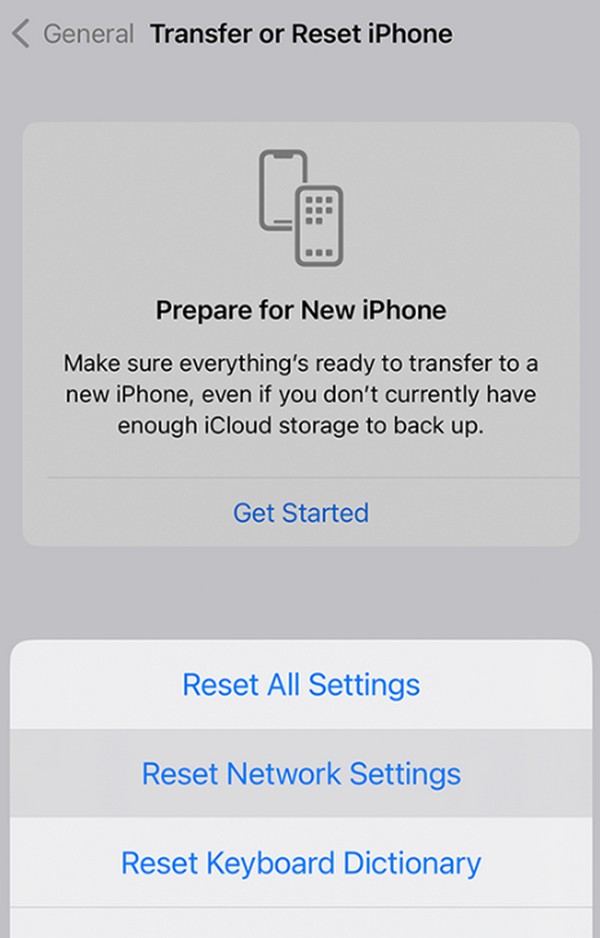
Met FoneLab kunt u iPhone / iPad / iPod herstellen van de DFU-modus, herstelmodus, Apple-logo, hoofdtelefoonmodus, enz. Naar de normale status zonder gegevensverlies.
- Problemen met uitgeschakeld iOS-systeem oplossen.
- Extraheer gegevens van uitgeschakelde iOS-apparaten zonder gegevensverlies.
- Het is veilig en gemakkelijk te gebruiken.
Deel 5. Veelgestelde vragen over het niet ontvangen van e-mails op de iPhone
Is Gmail hetzelfde als de Mail-app op mijn iPhone?
Nee dat is het niet. Gmail is ontwikkeld door Google en staat bekend om zijn platformonafhankelijke toegankelijkheid. Ondertussen is de Mail-app door Apple ontwikkeld voor iOS- en macOS-gebruikers. Maar maak je geen zorgen; je kunt nog steeds inloggen op het e-mailaccount dat je in Gmail hebt aangemaakt met behulp van de Mail-app.
Kan ik mijn e-mail synchroniseren met iCloud?
Ja, dat kan. U kunt uw e-mail synchroniseren met iCloud om uw e-mails op andere Apple-apparaten te bekijken in plaats van op uw iPhone.
Bedankt voor je bezoek en het ontdekken van de oplossingen voor een iPhone die geen e-mails kan ontvangen in dit artikel. Meer van dit soort richtlijnen zijn beschikbaar als u de FoneLab iOS Systeemherstel site.
Met FoneLab kunt u iPhone / iPad / iPod herstellen van de DFU-modus, herstelmodus, Apple-logo, hoofdtelefoonmodus, enz. Naar de normale status zonder gegevensverlies.
- Problemen met uitgeschakeld iOS-systeem oplossen.
- Extraheer gegevens van uitgeschakelde iOS-apparaten zonder gegevensverlies.
- Het is veilig en gemakkelijk te gebruiken.
